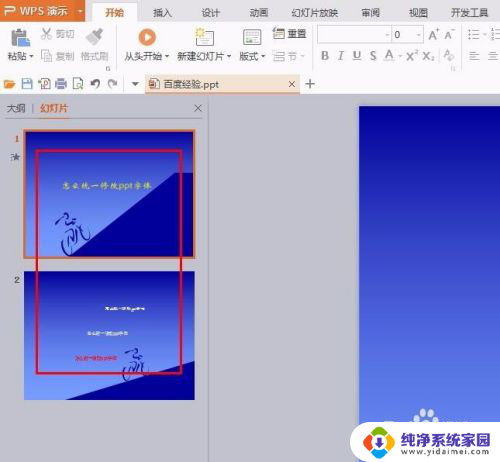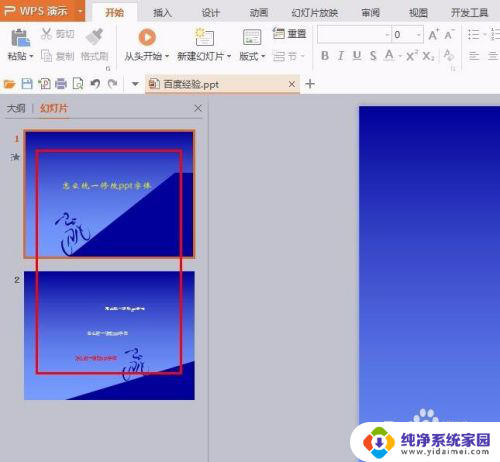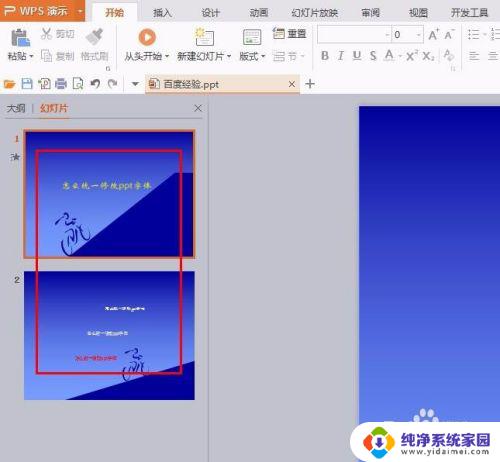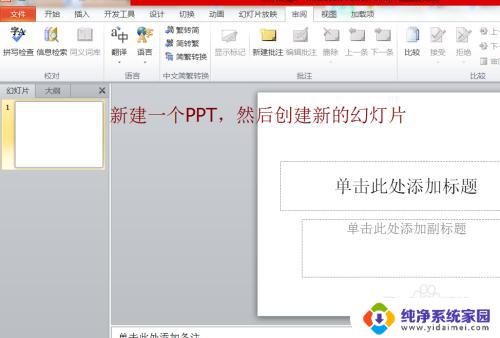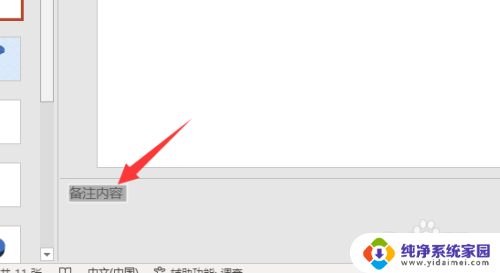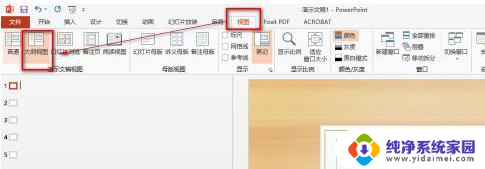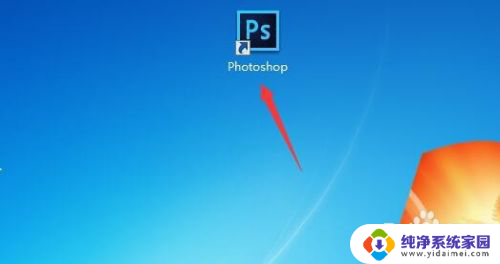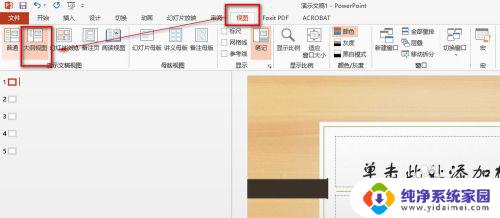ppt统一换字体 PPT字体如何统一修改
更新时间:2023-10-03 11:01:47作者:yang
ppt统一换字体,随着现代科技的飞速发展,PPT(演示文稿)已经成为我们日常工作和学习中不可或缺的工具,在制作PPT过程中,我们常常会遇到一个让人头疼的问题——字体不统一。当我们在多个页面或幻灯片中使用了不同的字体时,整个演示文稿就会显得杂乱无章,给观众带来不良的视觉体验。为了解决这一问题,我们需要掌握PPT字体如何统一修改的技巧。本文将介绍一些简单实用的方法,帮助大家轻松统一PPT字体,提升演示效果。
步骤如下:
1.第一步:打开一个需要统一修改字体的ppt。
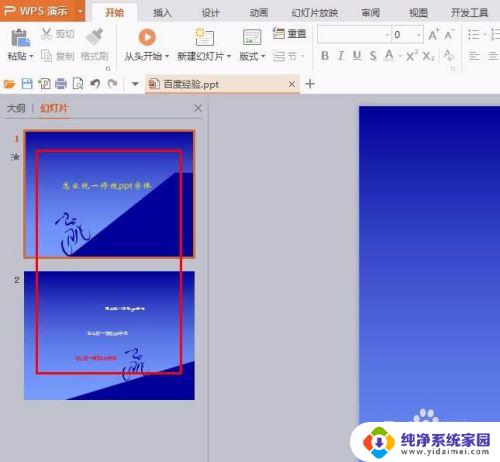
2.第二步:在菜单栏“设计”中找到“演示工具”选项。

3.第三步:单击选择“演示工具”下拉菜单中的“批量设置字体”选项。
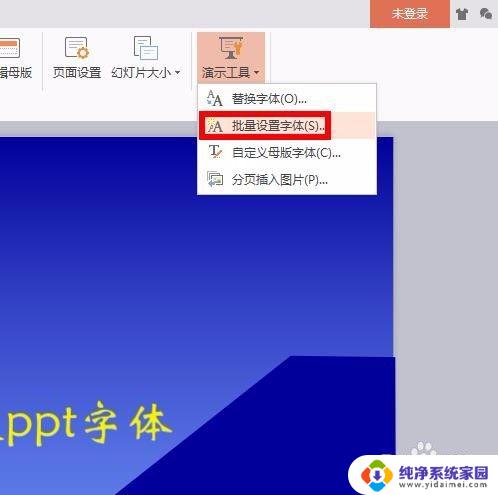
4.第四步:如下图所示,弹出“批量设置字体”对话框。
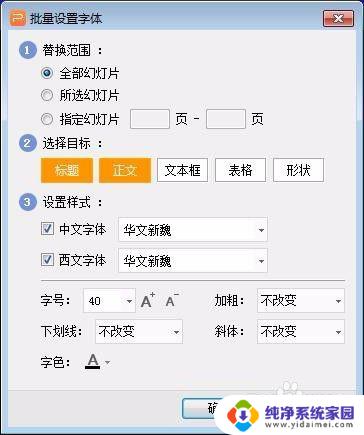
5.第五步:选择要统一设置的字体、字号和颜色。
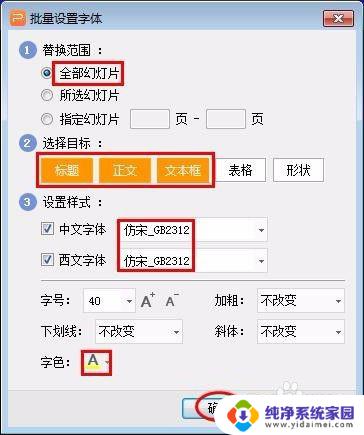
6.第六步:如下图所示,ppt中的文字被修改为统一的字体、字号和颜色。


这就是关于如何统一更改PPT字体的全部内容,如果你也遇到了这种情况,可以按照小编提供的方法来解决,希望能够对大家有所帮助。